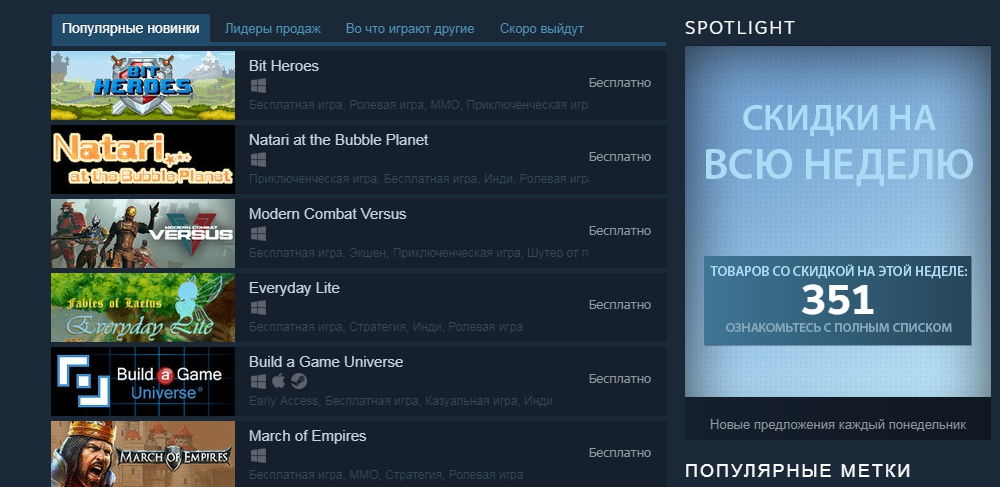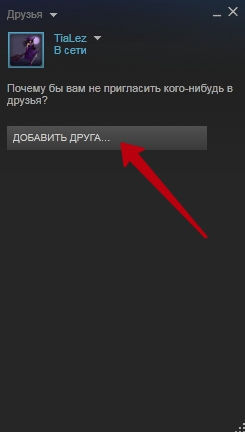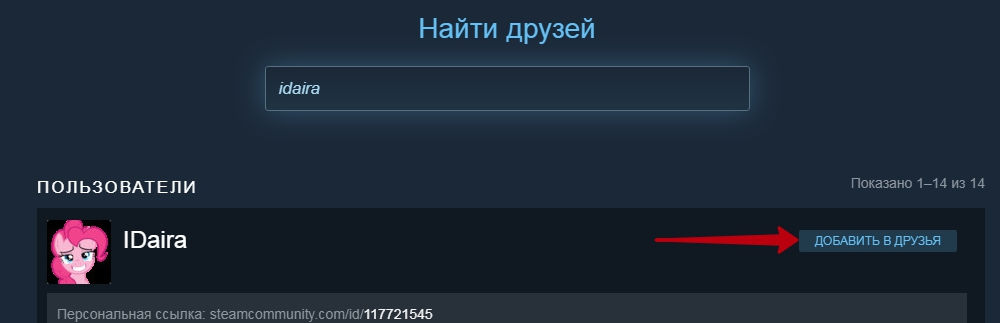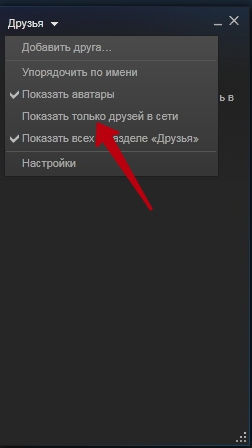-
Форум
- Лента
-
Новости
- Блоги
- Железо
-
Киберспорт
- Матчи
- Турниры
- Команды
- Игроки
- Сборки игроков
- Прогнозы
-
База знаний
- Герои
- Предметы
- Гайды
- Тактика
- Тех. поддержка
- Частые вопросы
- Стоимость инвентаря
- Стримы
- Видео
- Мемы
-
Фрибет 1000 р. всем
новым пользователям!Получить

-
Фрибет 1000 р. всем
новым пользователям!Получить
-
1 -
Войти
Можно ли как-нибудь просмотреть историю добавления друзей? Если удалил нечайно например кого-нибудь
Eclipsee
Пользователь
Регистрация:
27.09.2012
Сообщения: 394
Рейтинг: 52
Регистрация:
27.09.2012
Сообщения: 394
Рейтинг: 52
Можно ли как-нибудь просмотреть историю добавления друзей? Если удалил нечайно например кого-нибудь
ZippA
Пользователь
Регистрация:
15.01.2013
Сообщения: 740
Рейтинг: 341
Регистрация:
15.01.2013
Сообщения: 740
Рейтинг: 341
в сообществе во вкладке друзья(если я не ошибаюсь) долго листай вниз и найдёшь сообщение типа: ‘твой ник’ и ‘ник того кого ты ищешь’ стали друзьями
но если добавлял его давно то вряд ли найдёшьили можно поискать в истории инвентаря если менялся с ним
cloudlight
Пользователь
Регистрация:
08.02.2013
Сообщения: 130
Рейтинг: 11
Регистрация:
08.02.2013
Сообщения: 130
Рейтинг: 11
в стиме есть такая фича,смотри внимательнее в разделе с друзьями
kaotic
Пользователь
Регистрация:
20.05.2012
Сообщения: 3
Рейтинг: 0
Регистрация:
20.05.2012
Сообщения: 3
Рейтинг: 0
ответ прост возле раздела сообщество есть твой ник нажимаеш на свой ник там есть раздел активность вот та ты и найдеш кого добавлял в друзья
ОldSchool
Пользователь
Регистрация:
06.11.2012
Сообщения: 245
Рейтинг: 21
Регистрация:
06.11.2012
Сообщения: 245
Рейтинг: 21
Можно посмотреть вот тут https://yasp.co/ там все с кем ты играл ( может кому-то поможет ) сори за ап темы
Тема закрыта
-
Заголовок
Ответов Просмотров
Последнее сообщение
-
Сообщений: 3
30 May 2023 в 06:06Сообщений:3
Просмотров:13
-
Сообщений: 7
30 May 2023 в 05:45Сообщений:7
Просмотров:15
-
Сообщений: 1
30 May 2023 в 05:11Сообщений:1
Просмотров:10
-
Сообщений: 13
30 May 2023 в 04:13Сообщений:13
Просмотров:49
-
Сообщений: 8
30 May 2023 в 03:19Сообщений:8
Просмотров:20
что посмотреть посоветуйте фильм какой сериал посмотреть что посмотреть вечером доброе кино хорошие фильмы скачать фильмы торрент скачать сериалы торрент комедийный сериал смешной сериал ситкомы хороший сериал безумное кино сумасшедшие фильмы триллер фантастика.
Google PageRank: 0 из 10
Сервис дистанционного восстановления данных RAID массивов, потерянных, удаленных файлов и фотографий.
восстановление , данных , raid , массивов , удаленных
Рейтинг Alexa: #1,328,558 Google PageRank: 2 из 10
Иван — Воскресенье, 4 Мая 2014, 10:54
Google PageRank: 0 из 10 Яндекс ТИЦ: 0
Handy Recovery – это простая в использовании программа предназначенная для восстановления файлов случайно удаленных с жесткого диска или других носителей информации. Программа может восстанавливать файлы поврежденные в результате вирусных атак, перебоев энергоснабжения.
Рейтинг Alexa: #763,643 Google PageRank: 0 из 10 Яндекс ТИЦ: 40
Восстановление удаленных файлов на любом накопителе: на флешке, компьютере, на android, карте памяти. Лучшие программы для восстановления файлов!
андроид , рут , android , windows , данные
Рейтинг Alexa: #178,612 Google PageRank: 0 из 10 Яндекс ТИЦ: 20
Google Тренды это диаграмма для отслеживания сезонности ключевых слов. Этот график позволяет лучше понять сезонное изменение полулярности запросов по определенной тематике.
Значения приведены относительно максимума, который принят за 100. Чтобы увидеть более подробную информацию о количестве запросов в определенный момент времени, наведите указатель на график.
И добрый вечер уважаемый читатель портала PlayNTrade! С вами вновь профессиональный редактор RadioactiveRuS. В этой статье я ознакомлю вас с тем, как найти друга в Стиме.

Находим друзей в Steam
Как все известно стим известная игровая площадка, где можно поиграть по онлайн со знакомыми. Но как их найти? Что для этого нужно? Все это вы узнаете в этой статье! Читайте дальше! Для начала поиска своего друга убедитесь, что у вас имеется не ниже 1 уровня в профиле. Как по скольку с 2015 года изменились правила в стиме, что не позволит добавлять в друзья у тех у кого 0 уровень. Если у вас есть +1 уровень, то читайте дальше. Итак, имеются несколько способов.
Первый это через список друзей, там имеется кнопка «Добавить друзей» кликаем на неё и в открывшемся окне вводи никнейм. Как только нашли справа будет «Добавить в друзья» и ему придет запрос, который он должен принять.
Второй способ, через группы. То есть как нужно будет найти, Вы или кого ищите вступаете в какую-либо группу и после вступления, ищите группу в которую он вступил и потом среди участников его ник, после нахождения кликаете на никнейм и жмете кнопку «Добавить в друзья».
И последний метод. Зайти в профиль после этого кликнуть «Редактировать» и скопировать ссылку на ваш профиль т.е. ID, он там указан по умолчанию цифры, но многие меняют на свой.
Теперь Вы знаете, как добавить друга в Стиме. До скорых встреч дорогие друзья!
Чтобы восстановить дружбу, нужно попросите его повторно добавить вас в свой список. Введите имя человека в поле «Поиск людей, мест и вещей», выберите имя в раскрывающемся меню результатов, чтобы перейти к его временной шкале, а затем нажмите «+ Добавить друга». После того, как вы отправите запрос, отправьте ему сообщение с просьбой принять его.
Что происходит, когда вы удаляете друга в Steam?
Если вы дружите с другим игроком в Steam, у вас всегда есть возможность прекратить эти отношения. Удаление из друзей лишит другого игрока возможности связываться с вами через Steam, а также запретит им просматривать любой контент, который вы установили как приватный, или только для друзей.
Как узнать, заблокировал ли вас кто-то в Steam?
Если игрок заблокировал вас, а его профиль по-прежнему открыт для всех, тогда вы все еще можете видеть их профиль. Однако, если вы попытаетесь добавить их, вы получите сообщение об ошибке о том, что вы не можете добавить их в друзья.
КТО УДАЛИЛСЯ ИЗ ДРУЗЕЙ В СТИМЕ??!!
Вы можете увидеть, кого вы удалили на Facebook?
BuzzFeed обнаружил «Кто меня удалил», приложение, которое показывает пользователей, которые добавили их в друзья или деактивировали свои учетные записи Facebook. Он был добавлен в качестве расширения браузера для Google Chrome, Firefox, Opera или приложение можно загрузить на устройства iOS и Android.
Как найти удаленные запросы на добавление в друзья?
Facebook не предлагает вам возможности видеть запросы на добавление в друзья, которые вы ранее явно отклонили или удалили. Если у вас активировано подписку, и если человек, от которого вы отказались, не отписался от вас (вручную), вы должны найти этого человека в своих подписчиках, откуда вы можете отправить запрос на добавление в друзья.
Могут ли друзья Steam узнать, удаляете ли вы их?
Нет. Это похоже на Facebook, они узнают, только когда попытаются найти вас и заметят, что вы больше не друзья.
Получают ли люди уведомления, когда они не дружат в Steam?
Нет, они не получают уведомления.
Удаляет ли кого-то из друзей в Steam?
Уведомления о вашем статусе или игре не отправляются. Они по-прежнему будут в вашем списке друзей (и вы будете в их списке), поэтому у вас будет легкий доступ, чтобы разблокировать их в любое время. Заблокированные игроки те, кто не дружат, все еще заблокированы, и они не могут отправить вам еще один запрос о дружбе.
Как отправить запрос в друзья в Steam, не покупая игру?
Просто зайдите в меню, выберите друзей на панели инструментов, нажмите «Добавить друга», введите код друга, которого вы хотите добавить, и нажмите «Ввод». Чтобы узнать, как добавлять друзей в Steam без оплаты, прокрутите вниз.
Можно ли добавлять друзей в Steam, не тратя денег?
Ограниченные учетные записи не могут добавлять друзей. Однако вы все равно можете принимать приглашения в друзья от других пользователей без ограничений. Например, если друг уже зарегистрирован в Steam и потратил не менее 5 долларов США в магазине Steam, он сможет добавить вас в друзья из вашего профиля сообщества Steam.
Как отправить приглашение в Steam?
- Откройте приложение Steam для ПК или перейдите на Steamcommunity.com.
- Наведите курсор мыши на свое имя пользователя в строке меню.
- Выберите друзей.
- Выберите «Добавить друга».
- Выберите «Создать ссылку для приглашения».
- Выберите ссылку и скопируйте ее или выберите Копировать в буфер обмена слева от ссылки.
Источник: c-pt.ru
Team Fortress 2 Российский Форум Игры
Если это ваш первый визит, рекомендуем почитать справку по форуму. Для размещения своих сообщений необходимо зарегистрироваться. Для просмотра сообщений выберите раздел.
Важная информация
4 марта 2011 г. — Обновление раздела «Технические Вопросы»
Все гайды по Steam саппорту обновлены до актуального дизайна.
Введены прификсы для тем. Теперь все вопросы разделяются на следующие категории:
1. Проблемы со Steam — [Steam] (Технические проблемы; ошибки; и.т.д.).
2. Графические проблемы — [Графика] (Частые падения картинки; лаги; упал FPS; и.т.д.).
3. Серверные проблемы — [Сервер ] (Установка игрового сервера; настройка; и.т.д.).
4. Игровые проблемы — [Игровые] (Проблемы касающиеся Gameplay; падение игры; и.т.д.).
5. Другие проблемы — [Другие] (Проблемы которые не вошли в другие разделы; проблемы со звуком, и.т.д.). 6. Проблема решена — [Проблема решена] (ставится модератором после решения проблемы)
Источник: www.tf2in.ru
Как посмотреть в стиме кто удалился из друзей
У меня друг Датчанин спросил, есть ли удобный способ узнать кто удалился из друзей в стиме не прибегая скажем к записыванию всех друзей в блокнотик, и прочим извращенствам?
У него около 230 друзей, он очень хочет знать кто удаляется. Вон вконтакте есть например программка, а со стимом что можно сделать?
возможно, это реально написать какой-то скриптплагин для браузера, который бы мог запомнить список всех ссылок содержащих ../id/никнейм. /profiles/код, и потом при нажатии «проверить» сверял бы изменения.
Такой плагин для firefox намудрить, думаю, точно можно, но нужны знания в программировании
Из предполагаемых сложностей, будет то, что юзер может менять никнеймid в steam.
Как быстро удалить друзей в Стиме одного или всех пользователей?
Как быстро удалить друзей в Стиме – по одному или полностью? Если вы хотите почистить контакт-лист, не станем отговаривать. Лучше расскажем, как это правильно сделать!
Удаляем пользователей
Каждому не помешает разобраться, как удалить друзей в Стиме – человек может вам надоесть, ваши пути и интересы разойдутся, он обидит вас… На всякий случай, сохраните нашу инструкцию!
- Откройте веб-версию или десктопный клиент и авторизуйтесь;
- Найдите на верхней панели раздел «Друзья» ;
- Из появившегося меню выберите «Список друзей» ;
- На экране появится полный френд-лист.
А вот теперь легко можно разобраться, как удалить друга в Стиме! Если вы пользуетесь десктопным клиентом, просто найдите пользователя и выделите его имя курсором. А затем кликните по значку удаления, который есть наверху!
Можно воспользоваться другим вариантом (если вы заходите через веб-версию):
- Откройте профиль человека, которого хотите убрать из френд-листа;
- Нажмите на три точки справа и выберите пункт «Удаление…» ;
- Или откройте выпадающее меню рядом с именем пользователя и выберите иконку «Управление» ;
- А затем найдите значок удаления. И не забудьте подтвердить действие!
Кроме того, вы можете удалить всех друзей в Стиме сразу, одним махом. Возможно, эта опция актуальна для тех, кто планирует удалиться из системы и поэтому чистит свой аккаунт. Или же вам надоели абсолютно все товарищи и вы хотите наладить новые контакты? Неважно – инструкция, в любом случае, будет такой:
- Оставайтесь в френд-листе (его можно найти через свой профиль);
- Нажмите на значок «Добавить друга» ;
- Откроется окно управления аккаунтом;
- Перейдите на вкладку «Друзья» и нажмите «Управление списком»;
- Ниже вы увидите параметр «Выберите пользователей для одного из следующих действий». Вам нужно нажать на кнопку «Всех» ;
- А теперь щёлкните по кнопке «Удалить» . Готово!
Просмотреть удалённых друзей
К сожалению, мы не знаем, как посмотреть удалённых друзей в Стиме – просто такой функции не существует. В данный момент веб-платформа, десктопный клиент и мобильное приложение не поддерживают возможность посмотреть, кого вы вычеркнули из френд-листа. Придётся полагаться на память.
Есть небольшая хитрость – вы можете поискать имена пользователей в разделе «Играли вместе» , но только при условии, что вы действительно не так давно вместе заходили в одну и ту же игру для прохождения уровней. Найти раздел «Играли вместе» можно во вкладке «Друзья» вашего профиля (через веб-клиент или мобильное/десктопное приложение).
А вот посмотреть, кто удалил из друзей Стима вас, можно! Воспользуйтесь специальным сервисом, где вы получите всю интересующую вас информацию – но не забудьте предварительно узнать свой Steam ID.
Как посмотреть друзей друга в стиме
На игровых форумах распространена неверная информация, что якобы для того, чтобы появилась возможность добавлять друзей в Steam, нужно обязательно купить игру или даже игровые предметы.
Это не правда, а точнее, правда на половину. Покупать игры и вообще тратить деньги с аккаунта не обязательно, единственное условие – пополнить кошелек на 5$ (эквивалентную сумму в рублях по курсу ЦБ РФ на день оплаты) и пусть они там лежат хоть до скончания веков.
После пополнения баланса с аккаунта будут сняты ограничения новичка. Переходим к поиску друзей.
Способ 1
Кликните на ссылку «Список друзей» в правом нижнем углу клиента Steam. В списке нажмите кнопку «Добавить Друга».
В окне поиска введите его ник (именно ник, а не логин и не ссылку на профиль) и смотрите на результаты ниже.
Если ник у друга распространенный – вам не повезло. В результатах поиска могут высветиться десятки тысяч профилей, найти среди них нужный не реально. Переходим к следующему способу.
Способ 2
Найти друга в Steam проще, если есть ссылка на его профиль. Откройте ее в браузере и нажмите кнопку добавить справа.
Если кнопки нет, проверьте, авторизованы ли вы на сайте.
Способ 3
На верхней панели клиента зайдите в меню Вид – Игроки.
Откроется список людей, с которыми вы вместе играли в сетевые игры. Выберите мышкой ник друга и нажмите кнопку «Добавить».
Steam постоянно добавляет новые возможности для пользователей в функционал Steam. На этот раз нововведение коснулось списка друзей – вы можете выбирать, держать его открытым, показывать только друзьям или полностью скрыть. Сделать это можно в настройках профиля, на этой странице.
Поскольку функция новая, её название и описание еще не переведено на русский язык и она называется Friends List.
Трансляции Steam позволяют смотреть, как ваши друзья играют в свои любимые игры. Вы также можете настроить трансляции, чтобы предоставить другим возможность посмотреть, как играете вы.
Дополнительную информацию о трансляциях можно прочитать в официальном обновлении.
Просмотр трансляций
Просмотр трансляций через сообщество Steam можно осуществлять несколькими способами:
- Можно найти открытые трансляции на главной странице сообщества во вкладке Трансляции. Трансляции также доступны в центре сообщества каждого продукта.
- Можно смотреть, как играют ваши друзья, выбрав «Смотреть игру» в выпадающем меню рядом с именем друга в списке друзей.
- Через профиль друга выберите «Смотреть игру» под надписью «В игре».
Создание трансляций
Как только вы начнёте играть, друзья смогут отправить вам запрос на просмотр матча.
Настройки трансляций
После первого запроса на просмотр игры от вашего друга вам будут предоставлены настройки трансляций. Найти эти настройки можно во вкладке «Трансляция», перейдя в Steam > Настройки в клиенте:
- Трансляция отключена
- Друзья могут попросить доступ к просмотру (по умолчанию)
- Друзья могут смотреть мои трансляции
- Все могут смотреть мои трансляции (открытая трансляция, которая может быть найдена в соответствующем центре сообщества)
Окончание просмотра трансляций
Трансляция закончится при выходе из игры. Кроме того, можно в любое время нажать «Стоп» на панели трансляции в оверлее Steam (сочетание клавиш shift+tab).
Приглашение друзей к просмотру
Можно пригласить друзей посмотреть трансляцию, выбрав «Пригласить на трансляцию» в выпадающем меню рядом с нужными именами в списке друзей.
Что будет записываться на видео и войдёт в трансляцию?
По умолчанию Steam будет транслировать только видео, записанное с играемого вами матча. Если вы переключитесь на другую программу или на рабочий стол и Steam потеряет возможность записывать ваш текущий матч, то зрители будут видеть служебное изображение до тех пор, пока Steam снова не получит возможность записывать видео с игры.
Вы можете сами включить возможность записи видео с других приложений через меню настроек клиента Steam. Пожалуйста, обратите внимание, что в данном случае зрители вашей трансляции смогут увидеть все открытые окна.
По умолчанию Steam будет записывать аудио только играемого вами матча. Вы можете включить запись микрофона или всего аудио, которое проигрывается через устройство вывода компьютера по умолчанию в меню настроек клиента Steam.
Частые вопросы
Какой браузер требуется для просмотра?
В настоящее время трансляции Steam поддерживают следующие браузеры:
- Клиент Steam
- Google Chrome (версии 39+)
- Apple Safari (версии 8+ в OSX)
- Internet Explorer (версия 11 в Windows 8; не поддерживается на других версиях Windows)
- Mozilla Firefox (версия 42+)
Вышесказанное не относится к мобильным устройствам. Трансляции Steam не поддерживаются на устройствах с iOS.
Какие требования предъявляются к аккаунту для трансляции?
Транслировать игры могут аккаунты, которые отвечают следующим требованиям:
- С аккаунта должна была быть совершена покупка в Steam, то есть аккаунт не должен иметь никаких ограничений
- Аккаунту не должен быть заблокирован доступ к сообществу
Как подписчик Steam вы соглашаетесь соблюдать условия соглашения подписчика Steam, правила поведения в Steam и правила и принципы Steam. Вы несёте ответственность за использование своего аккаунта и за любые опубликованные сообщения, комментарии и совершённые через аккаунт действия. Ваши действия в сети и взаимоотношения с другими подписчиками должны определяться здравым смыслом и правилами этикета.
Как пожаловаться на трансляцию?
Выберите «Пожаловаться» в окне или на странице с трансляцией. После подачи жалобы Steam может сохранить всю трансляцию или её часть для проверки.
Как сделать мою трансляцию видимой в центре сообщества?
Для этого выберите «Все могут смотреть мои трансляции» в настройках приватности трансляций.
Как узнать, кто смотрит мою трансляцию?
Если ваш друг начнёт смотреть или попросит посмотреть вашу трансляцию, вы получите уведомление. Вы можете в любое время посмотреть список зрителей в панели трансляций оверлея Steam или, если вы смотрите собственную трансляцию, сверху в чате.
Могу ли я сохранить свою трансляцию?
Нет, на данный момент трансляции ведутся только в прямом эфире. Тем не менее, если на трансляцию была подана жалоба, Steam может сохранить её во всём объёме или частично для проверки.
Как изменить битрейт и разрешение видео, настроить микрофон и установить параметры рабочего стола?
Чтобы получить доступ к расширенным настройкам, откройте меню клиента Steam и перейдите на вкладку «Трансляции».
На каких операционных системах можно проводить трансляции?
В данный момент трансляция Steam возможна через клиент Steam в Windows 7, 8 и 10. Поддержка Linux, macOS и Windows Vista будет доступна в будущем.
Устранение проблем с трансляциями
Если трансляции долгое время функционируют со сбоями, возможно, что-то препятствует их работе.
Рекомендуется ознакомиться с инструкциями ниже, чтобы удостовериться, что устройство, на котором ведётся трансляция, имеет подходящие для этого настройки.
Поскольку некоторые из инструкций требуют продвинутого уровня владения компьютером и могут находиться за пределами Steam, мы рекомендуем обратиться за помощью к местному специалисту по компьютерной диагностике.
Перезагрузка компьютера
Лучше всего начинать настройку с перезагрузки как Steam, так и компьютера.
Перезагрузка компьютера проводит очистку кэшей и состояния системы, а также перезапускает другие программы и снимает блокировку файлов и других ресурсов.
Проверка настроек трансляции
Удостоверьтесь, что используются необходимые настройки трансляции.
Найти эти настройки можно во вкладке «Трансляция», перейдя в Steam > Настройки в клиенте Steam.
Переустановка Steam
Файл для переустановки Steam можно загрузить здесь, после чего Steam можно будет установить в то же место, где он установлен сейчас.
Этот процесс позволит убедиться, что все файлы, необходимые для работы оверлея, настроены корректно. Он не затронет уже установленные игры.
ВНИМАНИЕ! Удаление Steam приведет к удалению всего игрового контента.
Обновление локальной сети
Перезапустите все модемы и маршрутизаторы в своей локальной сети. Долгая и непрерывная работа сетевого оборудования может привести к ошибкам в сети или замедлению скорости соединения. Из-за этого запросы на трансляции могут занять дольше обычного или срок соединения может полностью истечь.
Если вы используете беспроводное соединение, попробуйте подключить сетевой кабель напрямую к компьютеру.
Проверка подключения к сети
Некоторые Интернет-провайдеры кэшируют или сжимают сетевые данные, чтобы сохранить пропускную способность (особенно это касается мобильных сетей). Из-за этого в работе Steam могут возникнуть неполадки. Рекомендуем проверить, сохранится ли проблема при подключении к другой сети, предпочтительно другого провайдера.
Проверка работы брандмауэров
Некоторые брандмауэры могут блокировать работу трансляций при подключении клиента Steam к серверам. Рекомендуем обратиться к компьютерному специалисту, чтобы удостовериться, что брандмауэр не мешает работе Steam. Возможно, брандмауэр придётся на время отключить. Также можно попробовать внести Steam в список исключений.
Проверка работы антивирусов
Зачастую антивирусы глубоко влияют на дисковые и сетевые процессы системы, что может помешать работе Steam. Некоторые игры могут использовать особые технологии защиты от пиратства, которые антивирусы иногда принимают за вредоносное ПО, отчего появляются ложные предупреждения.
Рекомендуем обратиться к компьютерному специалисту, чтобы удостовериться, что антивирус не мешает работе Steam. Вам может понадобиться временно отключить брандмауэр для проведения тестирования. В качестве решения можно внести Steam в список исключений (например, отключить сканирование в папках библиотеки Steam).
Проверка настроек других программ и служб
Любая программа, которая отслеживает или изменяет деятельность системы или дисковую/сетевую активность, может затруднять загрузку или запуск игры. Подобные приложения и службы могут работать в фоновом режиме. Они, как правило, связаны с антивирусами, блокировщиками рекламы, сетевыми оптимизаторами, брандмауэрами, прокси-эмуляторами, а также программами для захвата экрана, очистки системы, повышения производительности и пр.
Рекомендуем обратиться к компьютерному специалисту, чтобы удостовериться, что вышеперечисленные службы и приложения не мешают работе Steam. Возможно, их придётся на время отключить для проведения тестирования.
Остались вопросы или нужна помощь?
Ознакомьтесь с обсуждениями в группе по трансляциям Steam, чтобы найти ответы на другие часто задаваемые вопросы.
Похожие публикации:
- Как в экселе сделать сумму произведений
- Как найти человека по номеру в ве
- Как настроить команды бота в телеграмме botfather
- Почему я не могу закрыть аккаунт в инстаграме пишет что сначала переключиться назад на личный акаунт
Источник: ifreeapps.ru
Содержание:
- 1 Как обойти ограничение нового аккаунта для добавления друзей
- 1.1 1 вариант – полезный друг
- 1.2 2 вариант – приобретение бесплатной игры
- 1.3 3 вариант – приобретение демо-версии игры
- 2 Как добавить друга после снятия ограничения
- 2.1 Используя поиск по имени пользователя
- 2.2 Добавление через профиль
- 3 Как удалить
- 3.1 Как удалить всех из контактов
- 4 Добавление друзей через Steam Client
- 4.1 Связывание учетной записи Facebook
- 4.2 Добавление недавних товарищей по команде
- 4.3 Сторонние сайты
- 4.4 С помощью стим ID
Каждый геймер хочет ощутить все прелести корпоративной игры или простого общения с друзьями. Но так сложилось, что далеко не каждый знает, как добавить друга в «Steam» и при этом сделать это без покупки игры, дабы не тратить деньги, и собственно о том, как удалить друга или всех друзей сразу. Ниже как раз и будут рассмотрены варианты решения подобных вопросов.
Функционал Steam позволяет обойти ограничение при добавлении друга.
Как обойти ограничение нового аккаунта для добавления друзей
1 вариант – полезный друг
Способ основывается на небольшой лазейке, которую любезно оставили разработчики игровой платформы «Steam». Заключается она в том, что пользователь с «прокаченным аккаунтом», на котором тратились денежные средства, может свободно добавить вас в качестве друга. Вы сможете эту заявку принять, оставаясь на чистом аккаунте и без покупки игры и каких-либо других сторонних трат.
2 вариант – приобретение бесплатной игры
На платформе «Стим» достаточно бесплатных и в то же время занимательных игр. Поэтому если вы только создали аккаунт, но уже хотите пообщаться с другими игроками, первым шагом может стать как раз приобретение бесплатной игры. После условной покупки и установки вам будет открыт функционал добавления в свой список контактов любого желающего.
3 вариант – приобретение демо-версии игры
Так как установленные ограничения на новые аккаунты связаны, в первую очередь, с желанием разработчиков в кратчайшие сроки погрузить нового пользователя в игровой процесс, даже приобретение демо-версии игры решит вопрос со снятием этого пресловутого ограничения. Да и для вас это хороший вариант в начале развития аккаунта для добавления пары очков в карму.
Как добавить друга после снятия ограничения
Используя поиск по имени пользователя
Для этого потребуется сделать следующее:
- запустить клиент «Steam» и нажать на кнопку «Список друзей» («FriendsList») в правом нижнем углу;
- в открывшемся окне нажать на «+ Добавить друга» («AddFriend»);
- далее, вы попадёте в раздел «Поиск по сообществу» («Searchthecommunity»), где в строке «Поиск» («Search») необходимо выбрать «Пользователь» («User») и ввести его ник;
- ниже будет представлен список пользователей, подходящих под введённый вами ник, если нужный игрок был найден, останется нажать «Добавить в друзья» («AddFriend»).
Добавление через профиль
Откройте клиент «Steam», найдите профиль пользователя, которого вы хотите добавить к себе в контакты, и в правой части экрана, под параметром «Уровень»(«Level»), нажмите на кнопку «Добавить в друзья» («Add Friend»). Останется дождаться подтверждения заявки.
Как удалить
С вопросом о том, как добавить друга в «Стиме», разобрались. Теперь о не менее важном вопросе: а как же провести удаление друга или друзей, ведь ситуации бывают разные, и не всегда хочется иметь по сотне друзей в клиенте, которые неактивны по нескольку месяцев. Для этого откройте «Steam» клиент и перейдите в раздел «Friends», далее откройте «Friends List» и кликните правой кнопкой мышки на нужном пользователе, откроется подменю, в котором выберите «Удалить из списка друзей» («Remove friend list»).
Если профиль длительное время оставался оффлайн, то в списке нужный контакт может быть невидимым. Чтобы была возможность удалить данного «друга», необходимо убрать галочку в строке «Показывать только тех, кто находится в сети» в разделе «Просмотр».
Как удалить всех из контактов
Конечно, если в списке друзей десятки, а то и сотни пользователей, быстро покончить с этим занятием не получится, поэтому стоит воспользоваться другим способом и облегчить себе жизнь. Для этого в клиенте откройте «Manage Friends List», отметьте галочкой всех пользователей, которые подлежат удалению, и нажмите на «Remove Friends». В случае если друг не удаляется (например, не раскрывается подменю), попробуйте воспользоваться интерфейсом игры и провести удаление через неё.
В качестве подведения итогов стоит сказать, что техническая поддержка «Steam» постоянно отслеживает активность аккаунтов и ограничивает права неактивных, и если вы планируете задержаться в данном клиенте, то следует внести необходимые 5 долларов для снятия ограничений и свободно пользоваться всем функционалом платформы.
Добавление друзей в аккаунт Steam дает множество новых возможностей. Вы можете не только играть со своими друзьями в многопользовательские онлайн-игры, но также продолжать общаться с ними через текст или голос, даже если вы не играете в ту же игру. Вообще, стим давно вышел за пределы обычного цифрового магазина, в нем есть всё, что необходимо для социальных сетей (кроме лайков под фото).
Это целая экосистема для игроков со всего мира, играйте с друзьями, обсуждайте игры в сообществах, ставьте оценки и ещё множество функций, на перечисление которых уйдет уйма времени. Однако при добавлении друга для игры в кооперативе возникают определённые проблемы.
Система добавления устроена не идеально и дает погрешности. Сегодня мы расскажем все способы добавление, в том числе раскроем секрет как найти друга в стиме по id.
Добавление друзей через Steam Client
После авторизации в клиенте Steam нажмите на вкладку «Друзья» в верхнем меню или «Просмотреть список друзей» в правом нижнем углу окна. Не важно, какой из пунктов был в конечном итоге выбран, нажмите «Добавить друга» (этот пункт есть в обоих вариантах), чтобы открыть веб-страницу в клиенте Steam. Введите имя/никнейм друга, которого хотите добавить, если знаете его имя пользователя.
Результаты отображаются в режиме реального времени, поэтому при первой букве возможно возникновение некоторого запаздывания из-за специфики live системы. Когда вы найдете своего друга, перейдите к его профилю и отправьте запрос на добавление в друзья.
При выскакивании таблички с ошибкой (такого пользователя не существует), возможно, получатель заблокирован, добавил вас в черный список или вы добавили слишком много друзей за короткий промежуток времени.
Здесь же стоит отметить неоднозначное решение Valve (компания Гейба Ньюелла владеющая steam) по вопросу коммуникации между недавно зарегистрированными пользователями. Заключается он в ограничении любого рода коммуникации до момента покупки любого лота ценой выше 5 долларов США.
Это ограничение естественно не распространяется на возможность играть в компьютерные игры и распространяется лишь на социальные возможности. Сделано это для защиты от спекуляции рейтинга игр, спамеров и интернет ботов.
В результате получилась двоякое решение, с одной стороны относительно чистое комьюнити без аккаунтов однодневок, с другой невозможность с ходу играть в кооперативе со знакомыми в игры по системе F2P (условно бесплатный продукт, где за реальную валюту продаются лишь косметические предметы). Так как оплаты такие продукты не требуют, новые пользователи вынуждены покупать возможно не нужную игру для доступа к функциям самого стима.
Связывание учетной записи Facebook
Стим предлагает связать социальную сеть для доступа к друзьям. Внимание: стоит учитывать, что это работает по системе обратного подключения. Так что, если в кругу друзей вы единственный геймер, подключение фэйсбука не даст никакого результата. Если это не так, тогда этот способ добавления сэкономит кучу времени.
- В клиенте Steam наведите курсор на свое имя пользователя в верхней части окна.
- Выберите «Профиль», чтобы просмотреть профиль сообщества.
- Нажмите кнопку «Редактировать профиль» на экране, чтобы получить доступ к настройкам профиля, которые включают категорию Facebook.
- В зависимости от настроек безопасности Facebook, фактический процесс связывания может отличаться и потребуется введение привязанного телефона или электронной почты. Когда две учетные записи связаны, нажмите «Найти друзей в Facebook». Ещё раз отметим, это поможет найти друзей, также связавших Facebook со своими аккаунтами.
Добавление недавних товарищей по команде
Отличный способ для формирования хорошей команды из случайных людей, попавшихся вам в последнем сыгранном матче (игра здесь не важна).
- Если хотите завести новых друзей, наведите курсор на свое имя пользователя в клиенте и выберите «Друзья».
- Перейдите на вкладку «Последние игры с», чтобы увидеть имена всех игроков, с которыми сталкивались или которым помогли за последние две недели. Как и при поиске отдельных имен, перейдите к профилю этого игрока и отправить запрос на добавление в друзья.
Не брезгуйте этим методом. Игра со случайными людьми редко приносит такое же удовольствие как игра со знакомыми. Проблема заключается в отсутствии понимания между игроками и почти нулевой коммуникации.
Так что, если система собрала вам хорошую команду, стоит сохранить контакты, кто знает, может этим набором через некоторое время покорите крупнейшие киберспортивные состязания на миллионы долларов. Даже если с киберспортом не сложится, хорошая команда принесет больше удовольствия от любимой игры.
Сторонние сайты
Сторонние веб-сайты существуют, чтобы помочь найти группы для определенных игр, что, естественно, подразумевает подружиться с потенциальными партнерами по команде. Тем не менее, нет авторитетных веб-сайтов, созданных для дружбы только по социальным причинам, поэтому вам придется искать игру специально.
Некоторые сайты просят получить идентификационный номер Steam, который обычно трудно найти самостоятельно. Тем не менее, существует веб-сайт, на котором можно ввести URL-адрес сообщества Steam, чтобы быстро получить этот номер.
С помощью стим ID
Для этого метода потребуется узнать сам стим id.
- Открываем свой профиль
- Выделяем в адресной строке набор цифр (начинается с id)
- Отправляем его своему другу и просим ввести в строку поиска
Так как вышеупомянутые работает не у всех, существуют отдельные сервисы по типу steamidfinder, который сделаем всё за пользователя. Достаточно ввести один из предложенных вариантов и сервис сам найдет необходимое.
На этом способы добавление заканчиваются. Теперь вы знаете, как найти друга в стиме по id, как добавиться с помощью facebook и при использовании внутренних сервисов самих Valve.
что посмотреть посоветуйте фильм какой сериал посмотреть что посмотреть вечером доброе кино хорошие фильмы скачать фильмы торрент скачать сериалы торрент комедийный сериал смешной сериал ситкомы хороший сериал безумное кино сумасшедшие фильмы триллер фантастика.
Google PageRank: 0 из 10
Сервис дистанционного восстановления данных RAID массивов, потерянных, удаленных файлов и фотографий.
восстановление , данных , raid , массивов , удаленных
Рейтинг Alexa: #1,328,558 Google PageRank: 2 из 10
Иван — Воскресенье, 4 Мая 2014, 10:54
Google PageRank: 0 из 10 Яндекс ТИЦ: 0
Handy Recovery — это простая в использовании программа предназначенная для восстановления файлов случайно удаленных с жесткого диска или других носителей информации. Программа может восстанавливать файлы поврежденные в результате вирусных атак, перебоев энергоснабжения.
Рейтинг Alexa: #763,643 Google PageRank: 0 из 10 Яндекс ТИЦ: 40
Восстановление удаленных файлов на любом накопителе: на флешке, компьютере, на android, карте памяти. Лучшие программы для восстановления файлов!
андроид , рут , android , windows , данные
Рейтинг Alexa: #178,612 Google PageRank: 0 из 10 Яндекс ТИЦ: 20
Google Тренды это диаграмма для отслеживания сезонности ключевых слов. Этот график позволяет лучше понять сезонное изменение полулярности запросов по определенной тематике.
Значения приведены относительно максимума, который принят за 100. Чтобы увидеть более подробную информацию о количестве запросов в определенный момент времени, наведите указатель на график.
Быстрая регистрация
После регистрации вы можете задавать вопросы и отвечать на них, зарабатывая деньги. Ознакомьтесь с правилами.
Создать аккаунт
- На главную
- Заработай на 105-games.ru
- Стань разработчиком игр
- Курсы Геймдизайнера
- Во что поиграть на ПК
- ТОП авторов
Как посмотреть удаленных друзей в стиме?

Лучшие предложения
- Кредитные карты
- Быстрые займы

Совкомбанк

8 800 200-66-96
sovcombank.ru
Лицензия: №963
39 256 заявок

МТС Банк

Без процентов
до 111 дней
8 800 250-0-520
mtsbank.ru
Лицензия: №2268
17 943 заявок

Ренессанс Кредит

Без процентов
до 145 дней
8 800 200-09-81
rencredit.ru
Лицензия: №3354
31 949 заявок

ВебЗайм

8-800-700-8706
web-zaim.ru

ВэбБанкир

8 800 775-54-54
webbankir.com

МигКредит

8 800 700 09 08
migcredit.ru
Игры для Android прошли долгий путь с запуска первого Android-устройства. Заходя в поиск мы видим тысячи доступных игр, и нам тяжело понять, в какие из них нам будет интересно играть. Большой выбор игр на Android вы можете найти перейдя на сайт https://android-1.ru/igry/ где представлено … Читать далее
Сегодня я расскажу вам, как сделать краску в арке своими руками. Для начала нам понадобятся несколько ингредиентов:
Пигмент (можно купить в магазине художественных принадлежностей)
Вода
Бинт или ткань для фильтрации
Керамическая чаша или стеклянный стакан
Медный сковородник или ёмкость из … Читать далее
О, игры на PS2 — это моя страсть! Несмотря на то, что PS2 вышла более 20 лет назад, ее игры до сих пор удивляют качеством графики, звука и сюжета. Итак, расскажу тебе о лучших играх на PS2, как я их вижу.
«Shadow of the Colossus». Эта игра стала классикой жанра «приключения» благодаря своей … Читать далее
Стим гуард — это система безопасности, которую использует платформа Steam для защиты аккаунтов пользователей от несанкционированного доступа и кражи персональных данных.
Steam — это одна из самых популярных платформ для компьютерных игр, на которой зарегистрированные пользователи могут … Читать далее
Графика в Roblox — это один из самых важных аспектов игры, и хочу помочь тебе улучшить ее на твоем мобильном телефоне.
Первое, что ты можешь сделать — это убедиться, что твой телефон соответствует минимальным требованиям для игры в Roblox. На сайте Roblox есть список поддерживаемых устройств … Читать далее
Разгон видеокарты на ноутбуке может увеличить производительность игр и других требовательных к ресурсам программ. Однако, я должен заметить, что данный процесс может повлиять на стабильность работы системы и желательно иметь знания и опыт, чтобы не повредить свой ноутбук.
Это очень интересная … Читать далее
Итак, для того чтобы заполучить споры джунглей нужно:
Найти джунгли
Зайти в джунгли
Найти пещеру в джунглях
Зайти в пещеру в джунглях
В пещерах будут такие, светящиеся зеоеные семечки. Их можно сломать любым инструментом
Будь аккуратней в джунглях!
Конечно же, это личное мнение, но многие геймеры считают, что гонки на PS5 — одни из лучших! Я уверен, что вы будете в восторге от превосходной графики и реалистичных эффектов, которые PS5 обеспечивает в играх этого жанра.
Игры, такие как Gran Turismo 7, Ratchet & Clank: Rift Apart, Miles … Читать далее